
高品質な画像を誰でも手軽に作れる時代がやってきました。そんな中、話題となっているのが、Microsoftが提供する無料のAI画像生成ツール「Bing Image Creator」です。
「Bing Image Creatorの使い方って難しそう…」
「そもそもBing Image Creatorとはどんなツール?」
そんな疑問を持つ方も多いのではないでしょうか。この記事では、ツール選びで迷っているクリエイターやSNS運用者に向けて、Bing Image Creatorの無料でできることや実際の使い方、そして「画像から画像の生成をすることはできるのか?」といった気になるポイントまでを解説していきます。
Bing Image Creatorとは?無料で使えるAI画像生成ツールの特徴
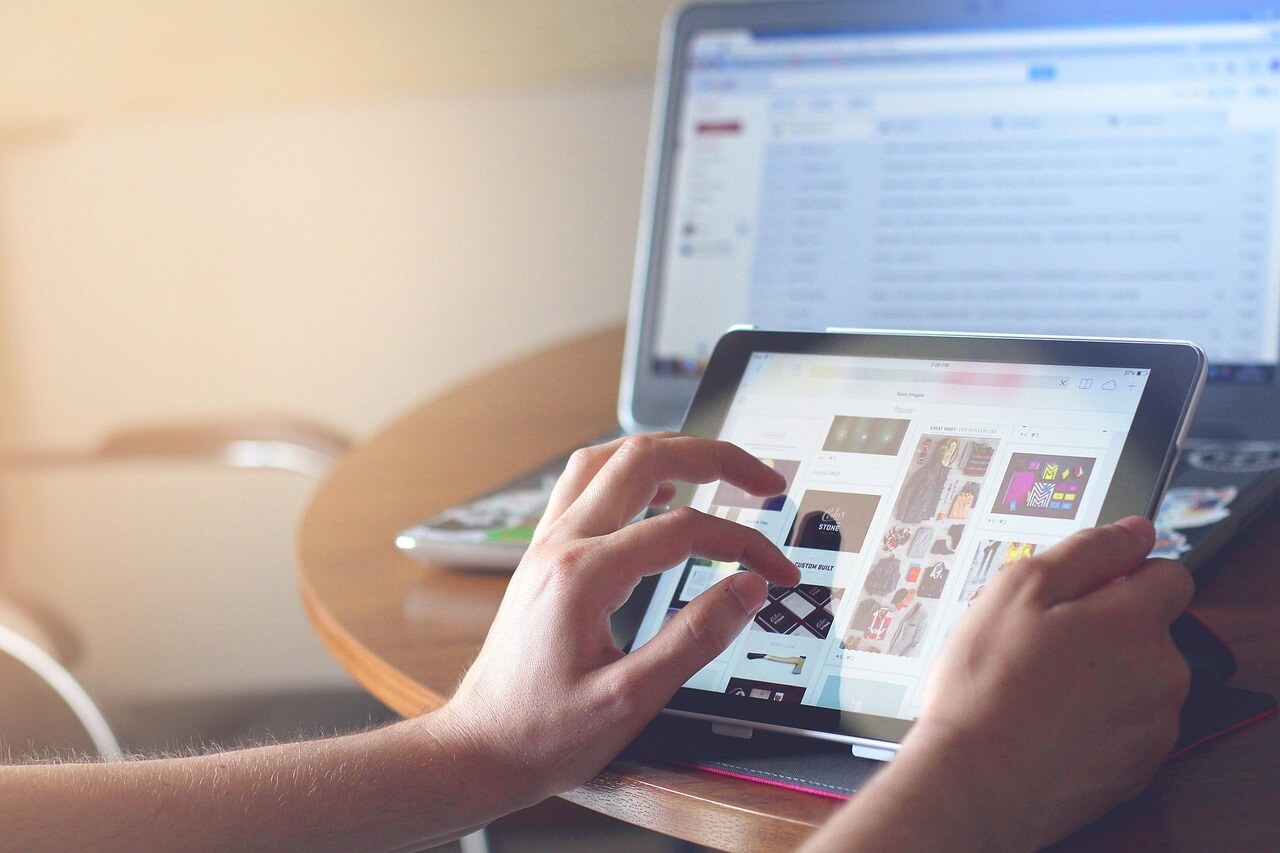
ブログのアイキャッチ、SNS投稿、プレゼン資料など、印象的なビジュアルが求められる場面は日常的にあります。そんなときに活躍してくれるのがAI画像生成ツールです。中でもBing Image Creatorは、手軽さとコストゼロを両立した便利な選択肢です。
このツールは、Microsoftが提供しており、OpenAIが開発した最新の画像生成モデル「DALL·E 3(ダル・イー・スリー)」を搭載しています。テキストを入力するだけで、高精度な画像を自動で作り出してくれるのが特長です。
利用にあたっては、Microsoftの個人アカウントがあればOK。アプリのダウンロードも不要で、ブラウザからすぐにアクセス・利用が可能です。
生成された画像には一部商用利用の制限があるものの、SNSやブログでの使用には十分なクオリティ。コストを抑えて魅力的なビジュアルを作りたい個人クリエイターや発信者にとって、頼れる存在といえるでしょう。
「AIで画像を作るのは難しそう」「高額な料金がかかるのでは」と感じている方もいるかもしれません。しかし、Bing Image Creatorなら完全無料でスタートできます。
DALL·E 3を採用した高精度モデル
搭載されているDALL·E 3は、ChatGPTを開発したOpenAIの最新画像生成技術です。テキストの理解力が高く、なおかつ複雑な指示にも対応可能です。構図や光の表現も自然で、人物・風景・アイテムなど幅広いジャンルを高品質に描くことができます。
さらに、米Microsoftは2025年8月6日(現地時間)にBing Image Creatorが最新LLM「GPT-4o」に対応したと発表しました。より精度の高いプロンプト理解とフォトリアルな描写が可能になり、「bing.com/create」やBingアプリ、Edgeのアドレスバーから利用可能です。DALL·E 3との切り替えもできます。
同じUI内での切り替えで、動画生成も可能になりました。Bing Video Creatorについては以下の記事をご覧ください。

Microsoftアカウントがあれば誰でも使える
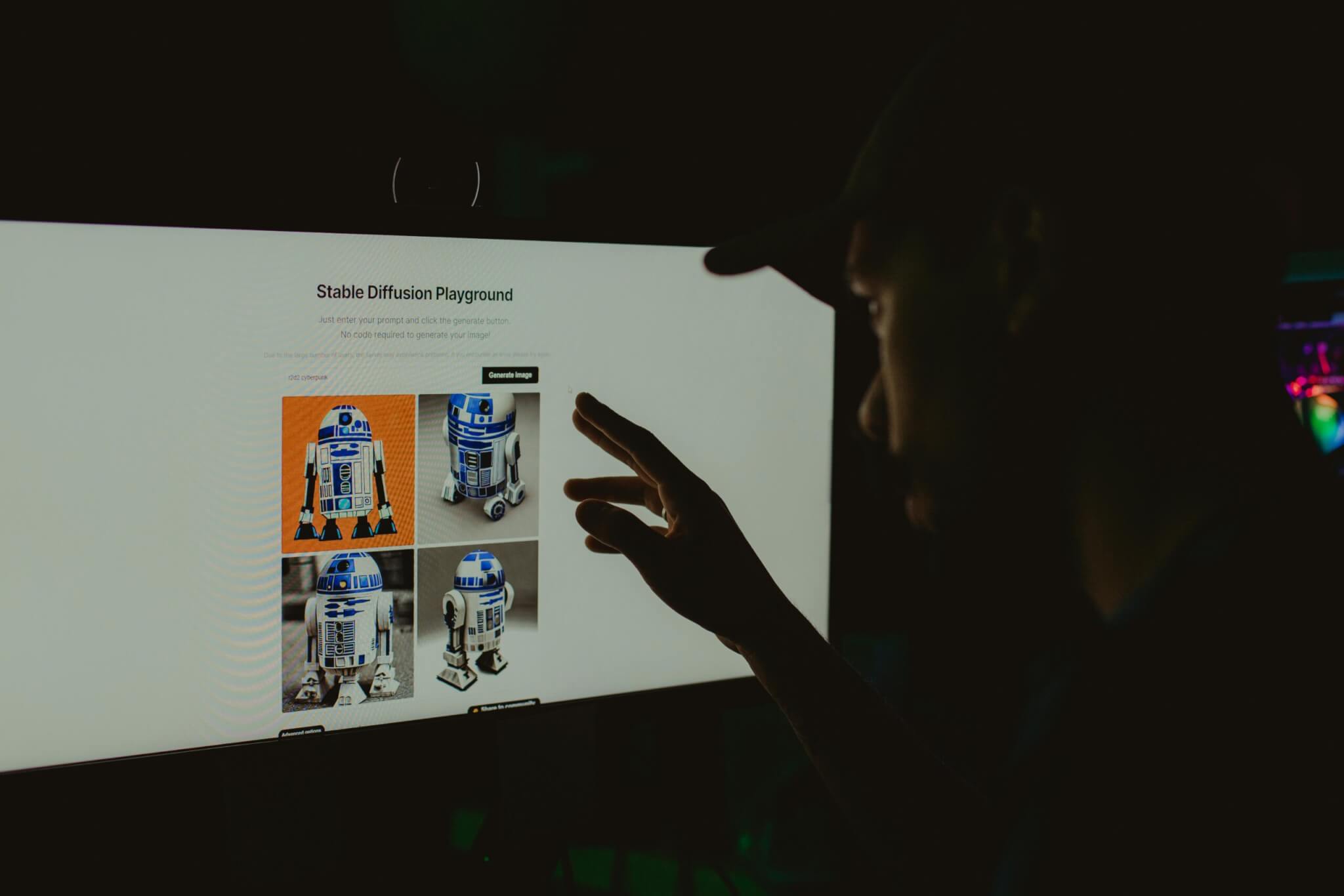
Bing Image Creatorを利用する際に特別なソフトや高性能なデバイスは必要ありません。インターネットに接続できるパソコンまたはスマートフォン、そして無料で作成できる個人用のMicrosoftアカウントさえあれば、誰でもすぐに始めることができます。
Bing Image Creatorは本当に無料?クレジットとブーストの仕組みを解説
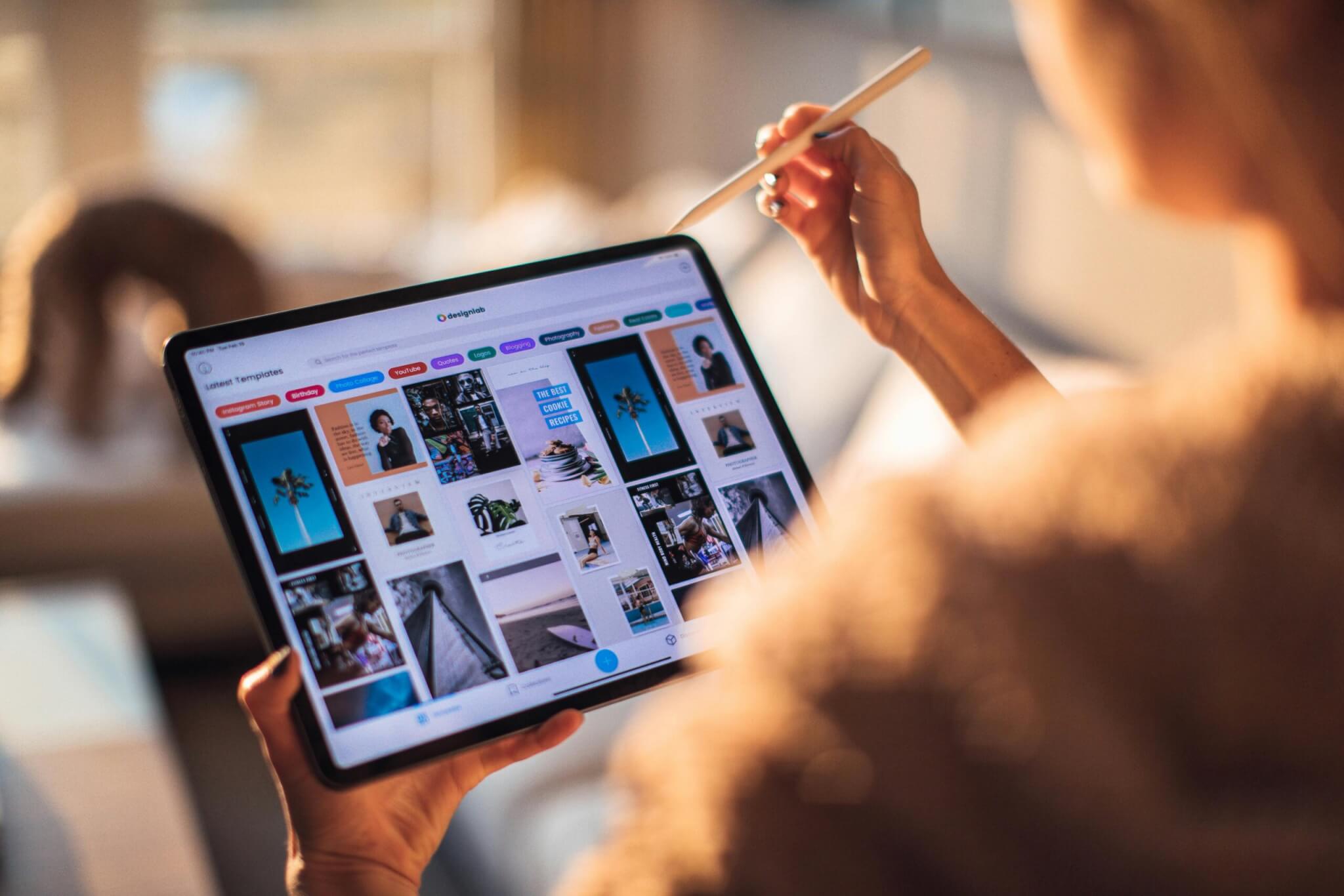
「無料で使える」と言っても、「どこかで課金が必要になるのでは?」と疑ってしまう方もいるかもしれません。ですが、Bing Image Creatorは完全無料。しかもクレジット(ポイント)制やブースト(高速生成)制度が導入されており、毎日安定的に使える仕組みが整っています。
有料プランはある?制限は?
結論から言えば、Bing Image Creatorに有料プランは存在しません。
以下の通り、全ユーザーが同じ条件で使えます。
| 項目 | 内容 |
|---|---|
| 利用料金 | 完全無料 |
| アカウント | Microsoft個人アカウントのみ |
| 利用制限 | 1日15回の高速生成+無制限通常生成 |
| 商用利用 | 原則として非商用利用が前提 |
ブースト回数を使い切った場合でも、「Standardモード」で画像生成を継続できるため、実質的には無制限で利用可能です。また、Microsoft Rewards(リワードポイント)を貯めて、ブースト回数を追加することもできます。
クレジット(ブースト)を使い切った場合でも、Standardモードで画像生成を続けることができます。多少時間がかかるものの、生成回数に制限がないのは大きなメリットです。
そして、Microsoft Rewardsを活用すればクレジットを追加獲得することも可能。ポイント制度を使ってブースト枠を増やすこともできます。
商用利用については、Bing Image Creatorを直接使う場合とMicrosoft Designer経由で使う場合で若干異なるため、企業サイトや広告素材などに利用する際は注意が必要です。詳細は以下の記事をご覧ください。

1日の生成回数とリセットタイミングの目安
以下の表に、モード別のブースト制度の仕組みをまとめました。
| モード | 回数/日 | 特徴 |
|---|---|---|
| Fastモード | 最大15回 | 高速で画像生成。 毎日0時にリセット |
| Standardモード | 無制限 | やや遅いが、常時使える |
ブースト回数を使い切った場合でも、「Standardモード」で画像生成を継続できるため、実質的には無制限で利用可能です。また、Microsoft Rewards(リワードポイント)を貯めて、ブースト回数を追加することもできます。
Bing Image Creatorの使い方|画像を生成するステップをわかりやすく解説
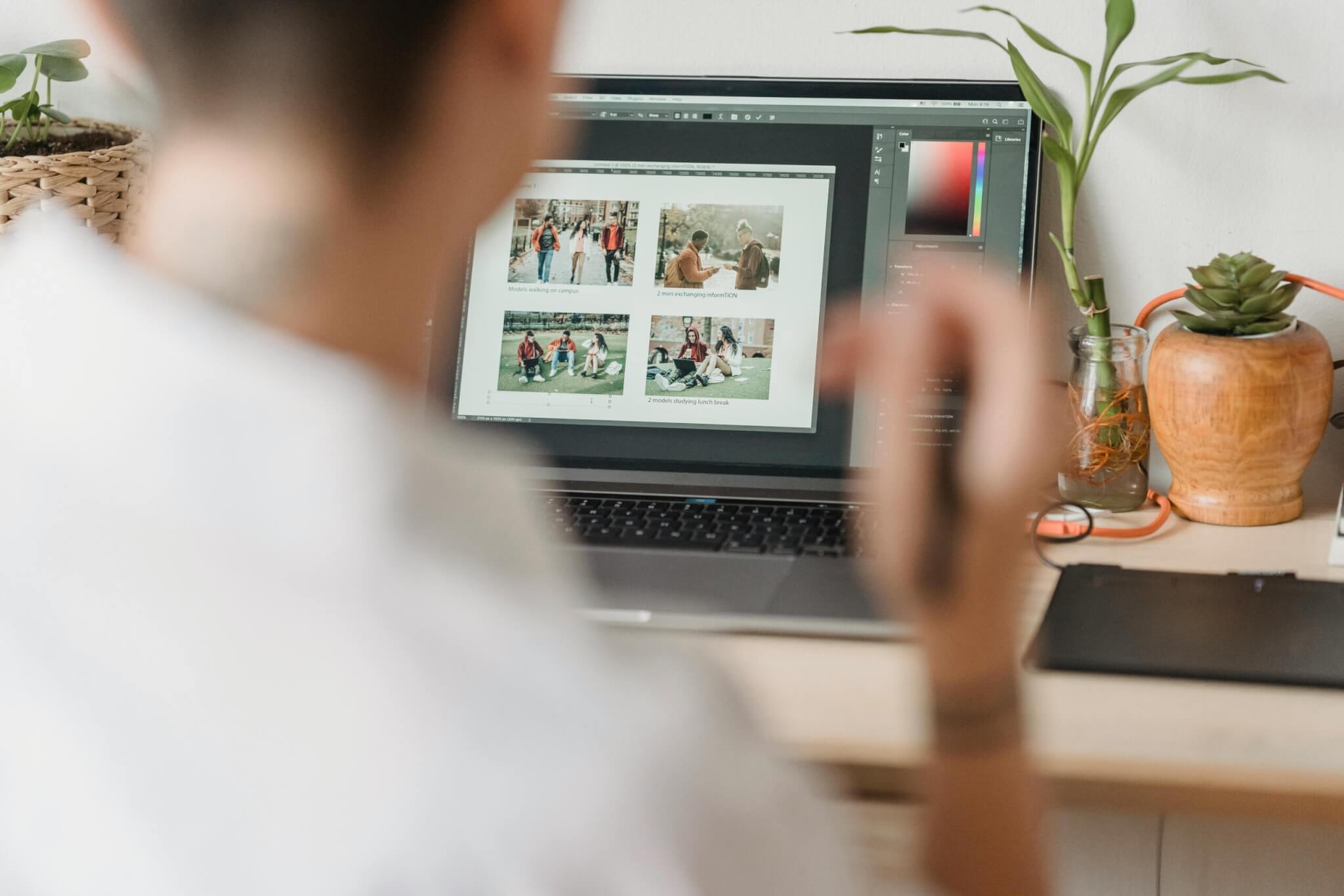
Bing Image Creatorは、画像生成AIの中でも操作がシンプルで、初めての方でもすぐに扱えます。ここでは、画像を作るまでの流れをご紹介します。
テキストを入力して画像を作る手順
Bing Image Creatorは、画像生成AIの中でも操作がシンプルで、初めての方でもすぐに扱えます。ここでは、画像を作るまでの流れをステップ形式でご紹介します。
まずはBring Imege Creator公式ページにアクセスし、Microsoftアカウントでログインします。アカウントを持っていない場合は、その場で無料作成も可能です。
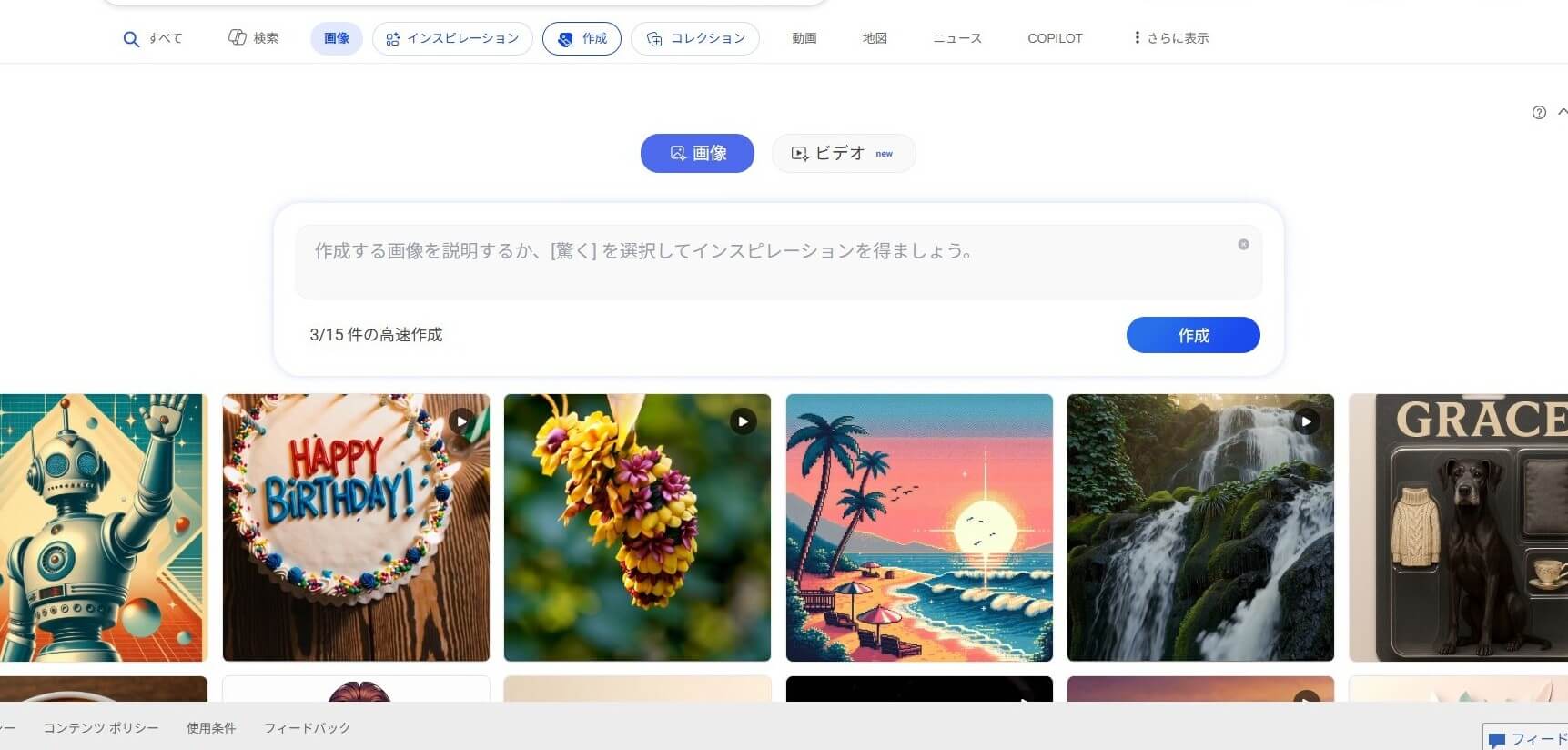
Microsoftアカウントがあれば、追加のアプリインストールや料金発生はありません。
画像生成を行う際に使用するモデルを選びます。(今回はGPT-4oを選択)
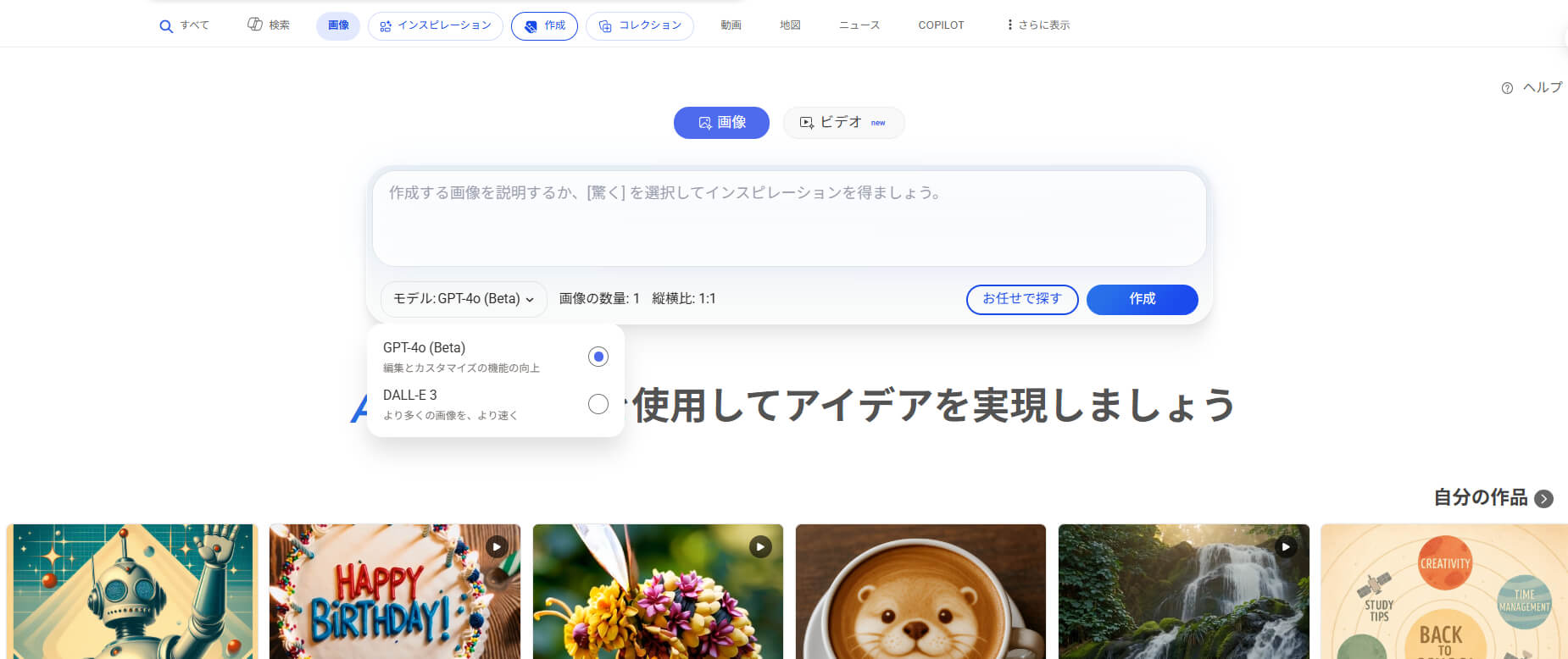
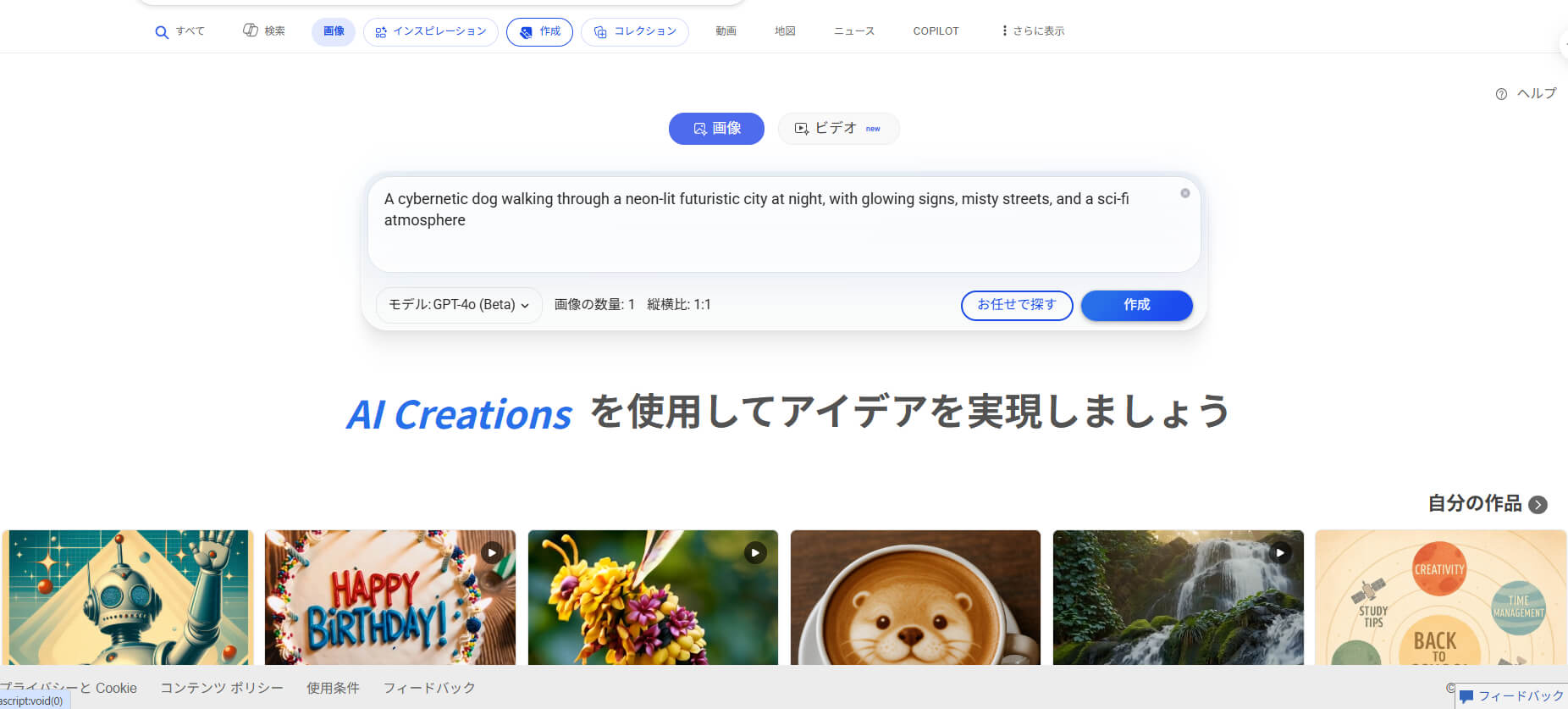
入力欄にプロンプトを入力します。日本語も対応していますが、より細かいニュアンスを指定したい場合は英語のほうが精度が高くなりやすいです。
“A cybernetic dog walking through a neon-lit futuristic city at night, with glowing signs, misty streets, and a sci-fi atmosphere”
訳:「夜の街を歩くサイボーグ風の犬、ネオンライトが光るSF風の景色」
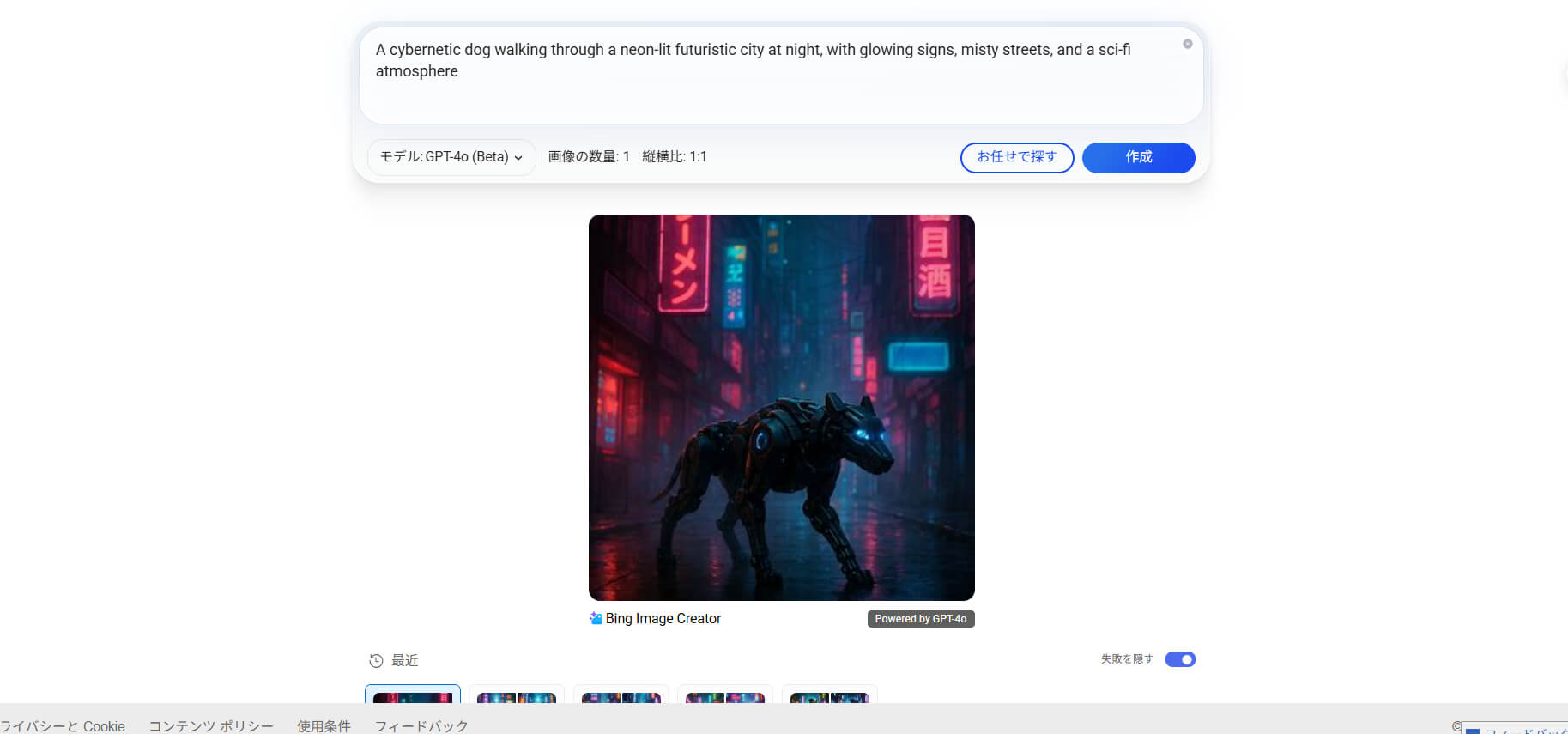
「作成」ボタンをクリックすると、AIがプロンプトを解析し、画像を自動生成します。画面にプレビューが表示され、画像をクリックすると拡大表示も可能です。
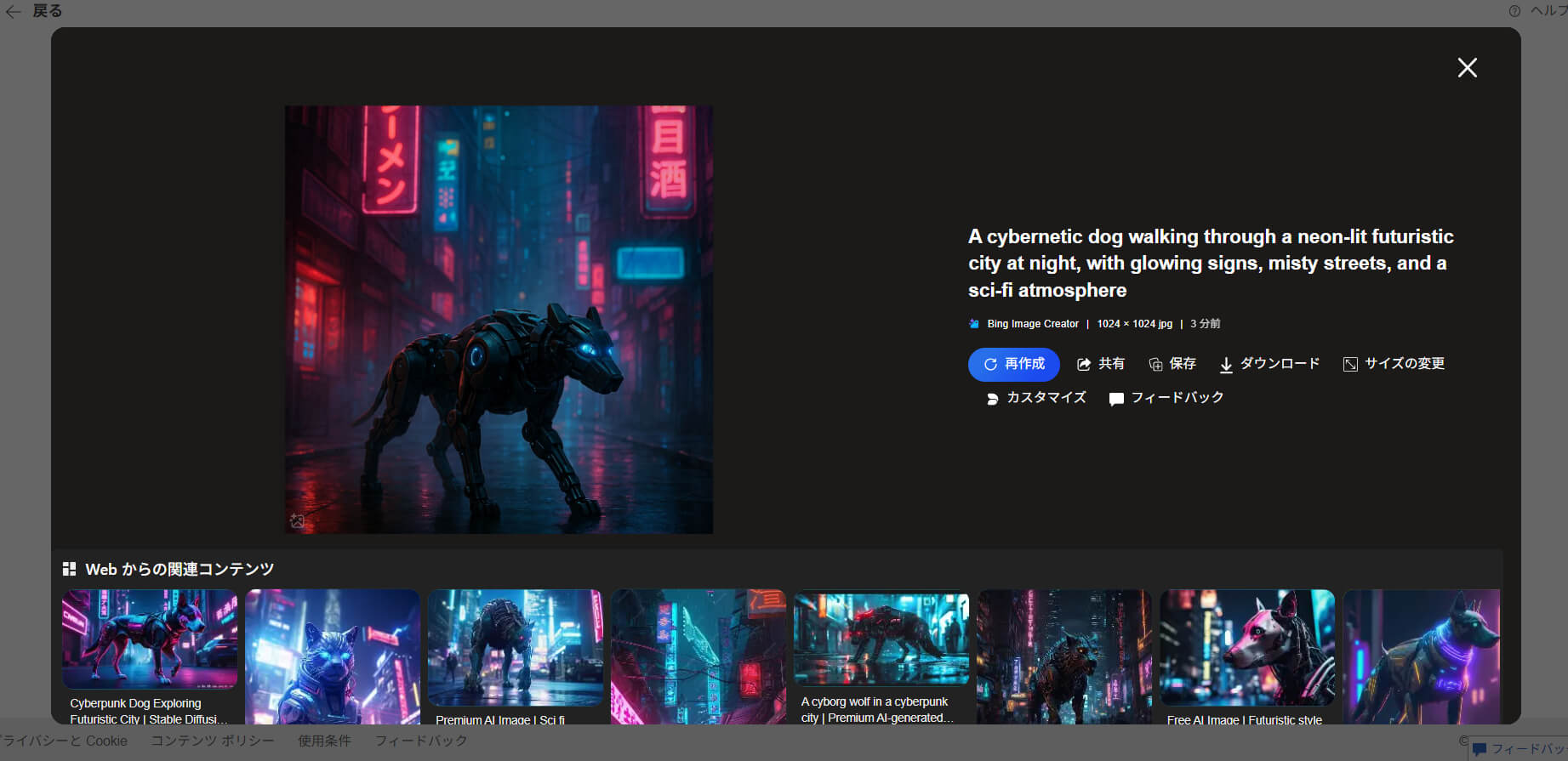
気に入った画像を「ダウンロード」ボタンから保存できます(JPEG形式)。プロンプトを少し変えて再生成したり、同じ条件でもう一度生成することも可能です。
CopilotやEdge経由での簡単アクセス方法
Microsoft Edgeのブラウザサイドバーにある「Copilot」や、Windows 11に搭載されたAIアシスタントからもBing Image Creatorを利用できます。以下のような手順で使えます。
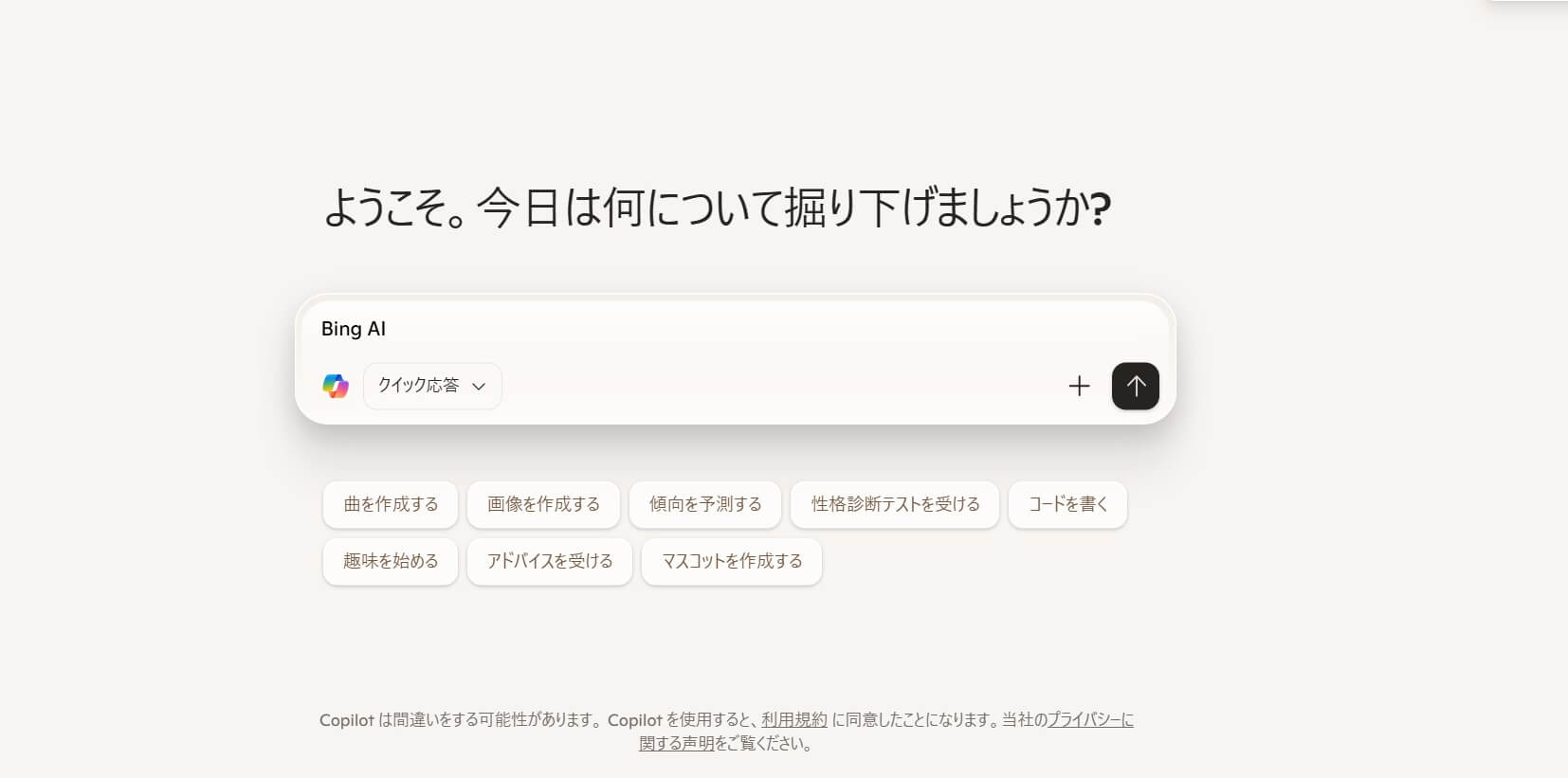
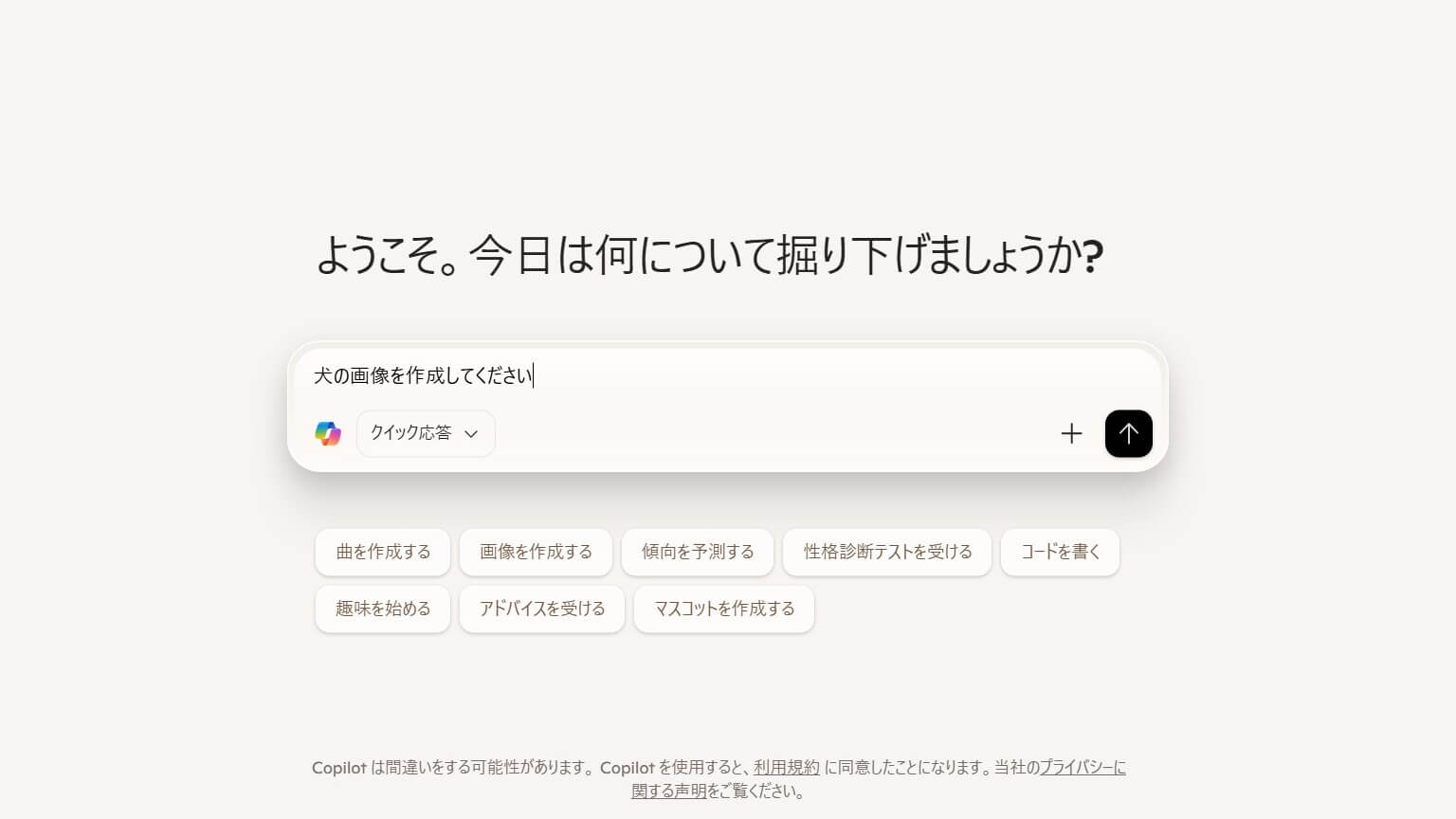
例:犬の画像を作成してください
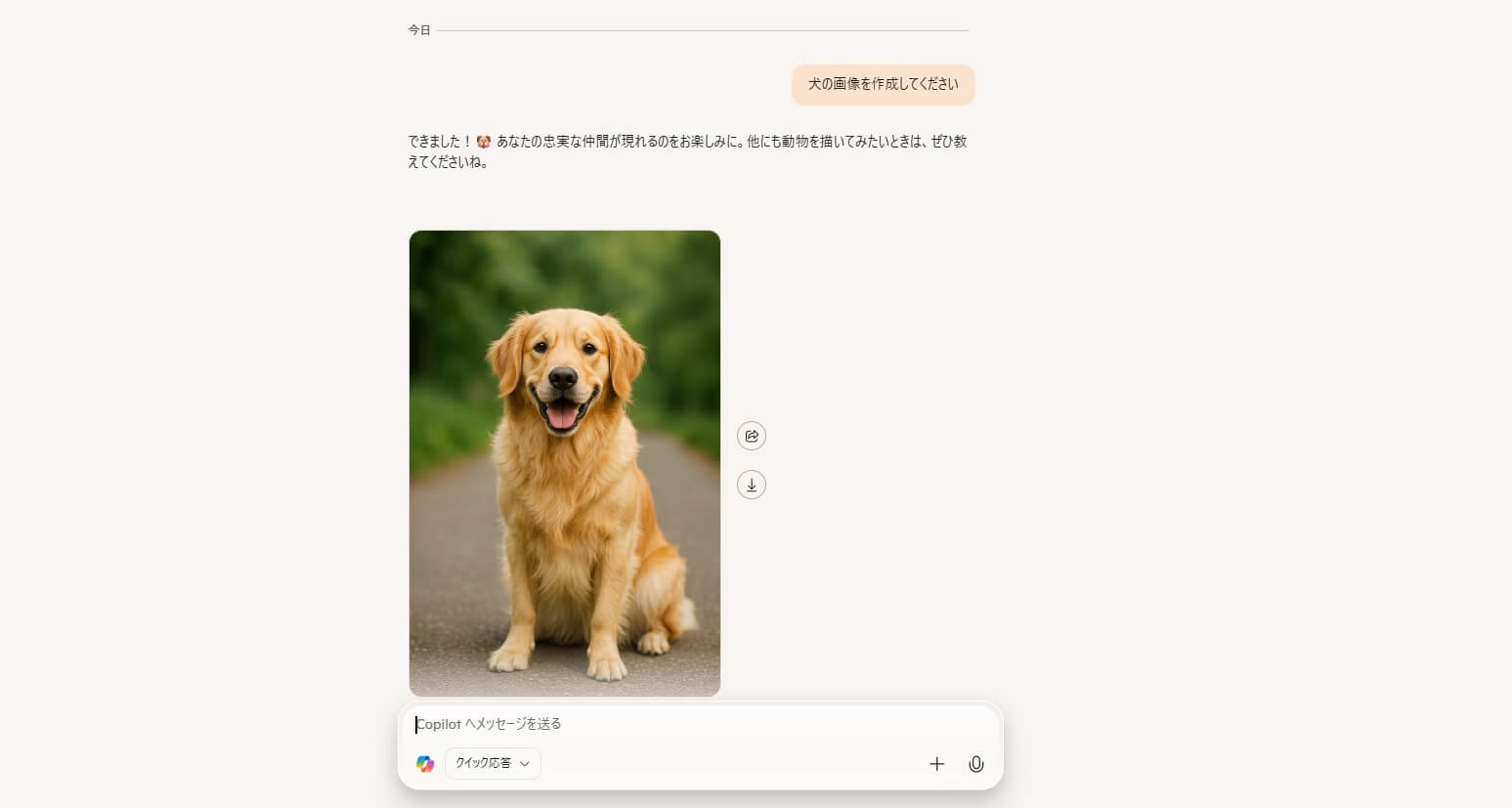
Chat形式で自然にプロンプトを指示できるため、初心者でも直感的に使えるのが魅力です。
Bing Image Creatorは画像から画像の生成はできない?代わりに使えるツールは?

Bing Image Creatorは非常に優れたツールですが、「画像から画像を生成する(Image to Image)」機能には対応していません。
たとえば、写真をベースに背景だけを変更したい場合や、スケッチやイラストを清書してほしい場合、さらには顔だけを変えたバリエーション画像が欲しいといったケースはBing Image Creatorでは対応できません。このように「画像をもとに別の画像を生成したい」というニーズがある場合は、別のツールを使う必要があります。
これは、主にプライバシーや著作権への配慮がなされていること、Webブラウザ中心の軽量な設計であること、そして搭載されているDALL·E 3のモデル仕様によるものです。
画像から画像の生成をしたい人におすすめ「ConoHa AI Canvas」
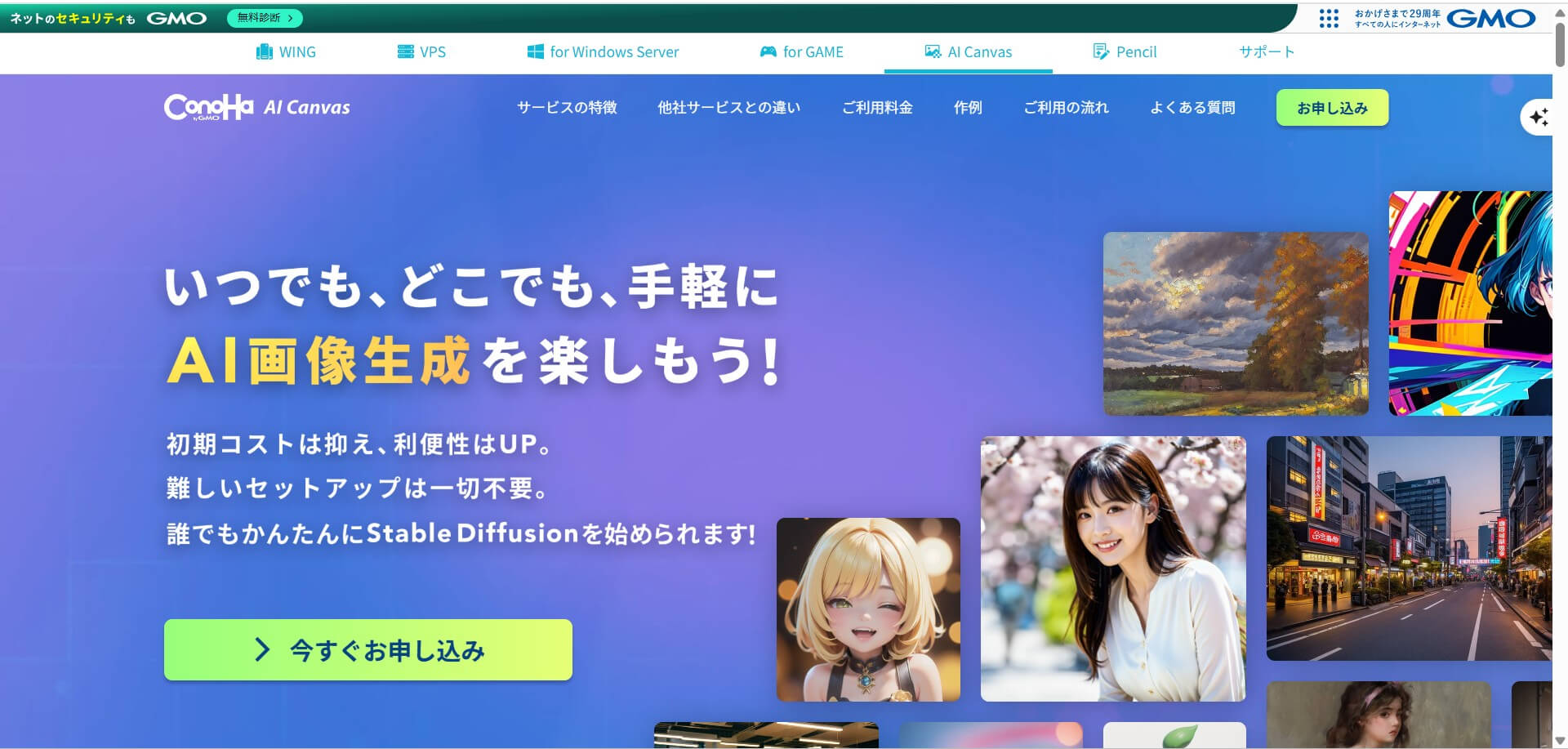
Bing Image Creatorは、手軽に画像生成が楽しめるツールとして人気を集めています。しかし、ある機能が物足りないと感じることがあります。それが、「画像から画像を生成する機能」です。
テキストだけではなく、既存の画像をもとに新しいビジュアルを作り出したいなどのニーズに応えてくれるのが、GMOインターネットグループが提供する「ConoHa AI Canvas」です。
ConoHa AI Canvasの主な特長とBing Image Creatorとの違いは?
ConoHa AI Canvasは、Stable Diffusion XLをベースにした国産の画像生成AIツールです。ブラウザ上で簡単に操作でき、テキスト入力に加えて、画像をもとに新しいスタイルを生成する「Image to Image」や「LoRA拡張」など、上級者向けの高度な機能にも対応しています。
また、クラウド上の高速GPUを活用するため、高スペックPCがなくても高品質な生成が可能。日本語UIで操作もわかりやすく、商用利用も許可されている点が大きな魅力です。
| 項目 | ConoHa AI Canvas | Bing Image Creator |
|---|---|---|
| モデル | Stable Diffusion XL | DALL·E、4o |
| 画像からの生成(Image to Image) | 対応 | 非対応 |
| カスタマイズ(LoRAなど) | 高度な調整可能 | 不可 |
| 商用利用 | 許可 | 不可 |
| 料金 | 月額+従量制 | 無料(制限あり) |
| UI | 日本語対応/直感的 | 英語ベース/簡易UI |
| 公式サイト | 公式サイトはこちら | 公式サイトはこちら |
Bing Image CreatorとConoHa AI Canvasの特に大きな違いは、「画像からの生成に対応しているかどうか」です。
ConoHa AI Canvasなら、たとえば「ラフスケッチを元にイラスト化」「写真をアート風に加工」といった用途にも対応できます。
ConoHa AI CanvasでImage to Imageを実現する方法は?
ConoHa AI Canvasの最大の魅力は、直感的でわかりやすい操作画面にあります。専門的な知識がなくても、誰でも簡単に本格的な画像を生成できるのが特徴です。初心者でもすぐに使いこなせるため、画像生成をはじめてみたい方にもぴったりのツールです。
アカウントの登録や、ConoHa AI Canvasで画像生成ができるように準備を整える必要があります。
具体的な方法は以下の記事を参照してください。

準備ができたら、まず最初にベースとなる画像をアップロードします。
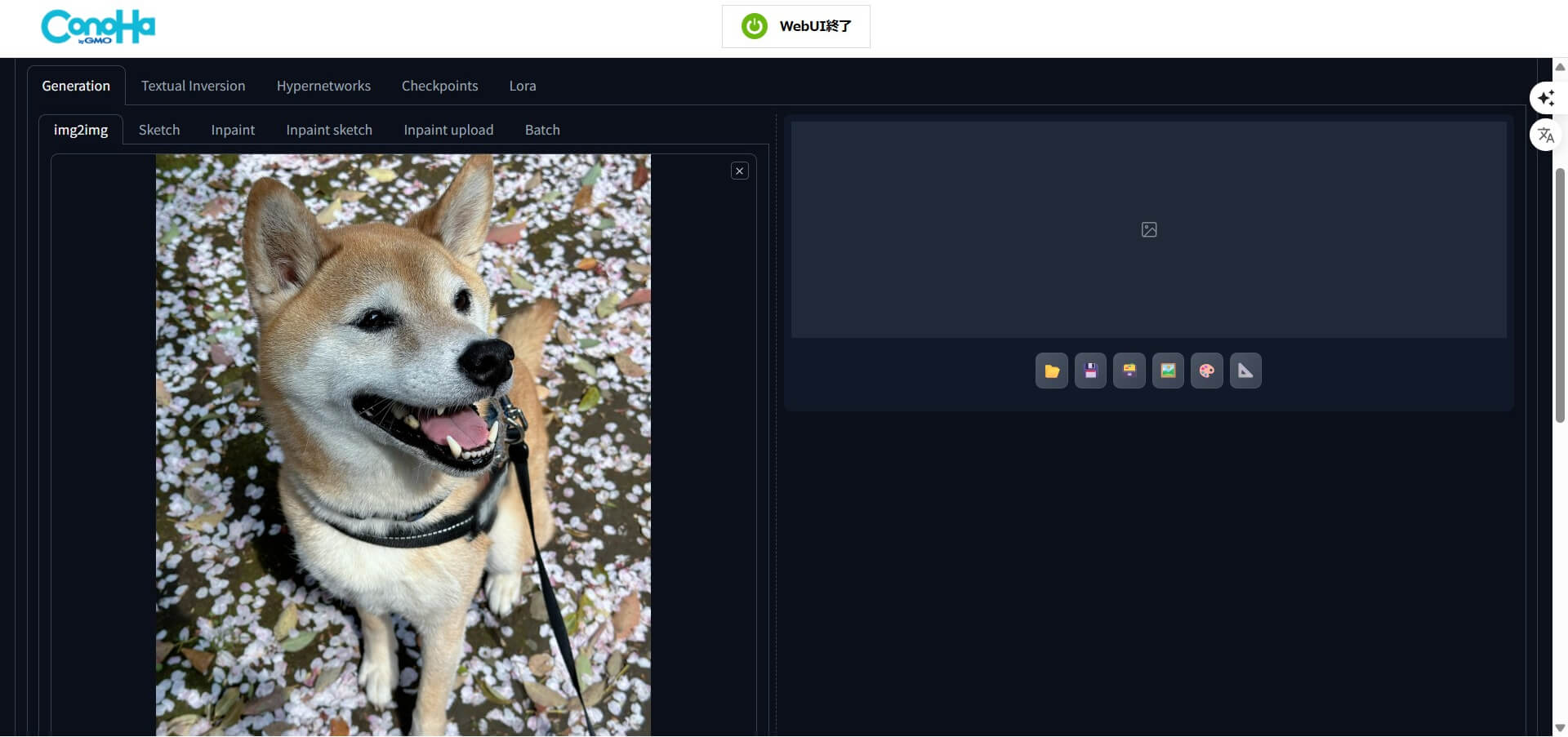
手持ちの写真やイラストなど、どんな画像でもOKです。
次に、仕上がりのイメージに合わせてスタイルや色味を調整し、変更したい部分を設定します。
自由度が高いため、細かいニュアンスの表現も可能です。
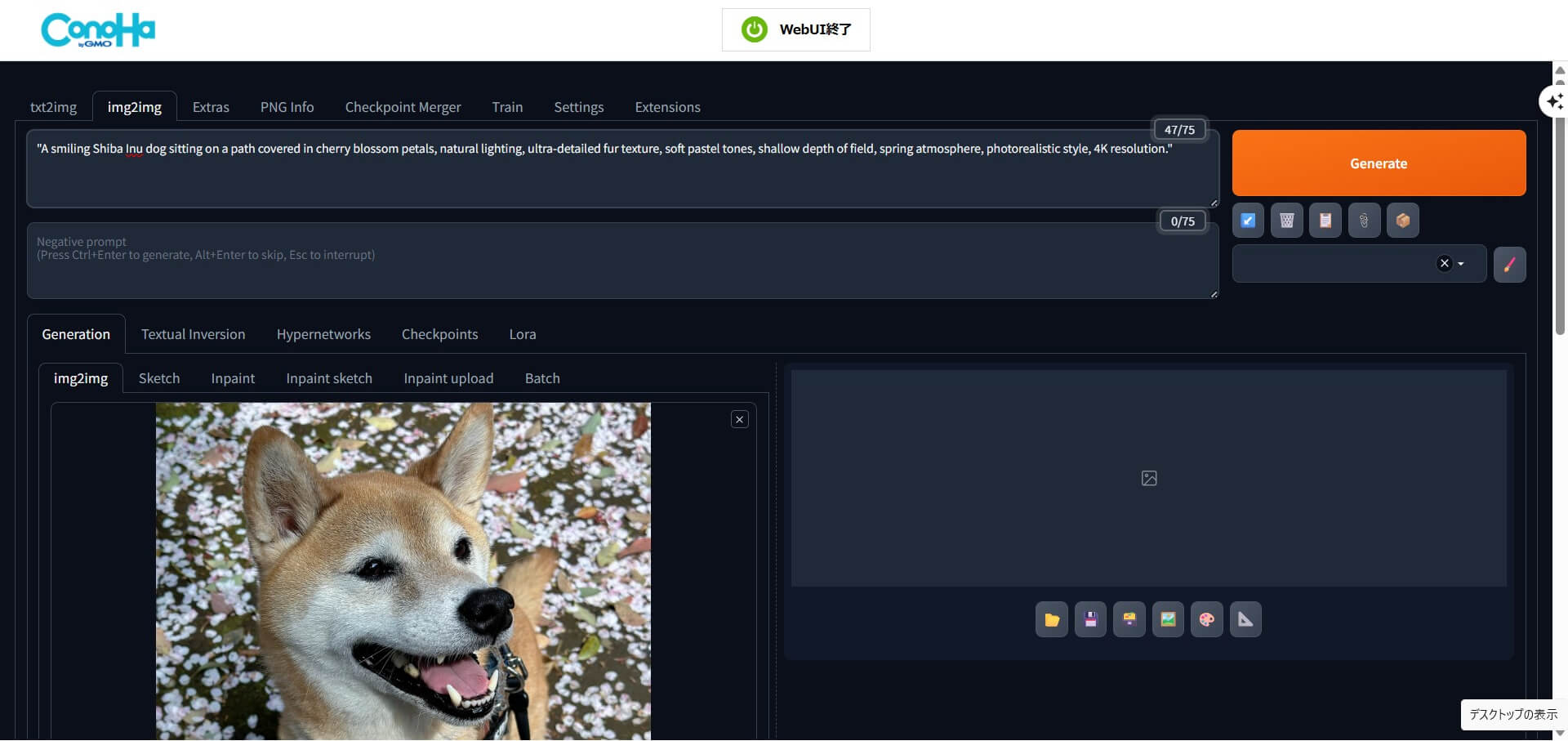
今回は以下のプロンプトを入力しました。
| プロンプト例:”A smiling Shiba Inu dog sitting on a path covered in cherry blossom petals, natural lighting, ultra-detailed fur texture, soft pastel tones, shallow depth of field, spring atmosphere, photorealistic style, 4K resolution.” 「桜の花びらが敷き詰められた小道に座って微笑んでいる柴犬。自然光、非常に精密な毛並みの質感、柔らかなパステル調の色合い、浅い被写界深度、春の雰囲気、写実的なスタイル、4K解像度。」 |
設定が完了したら、生成(Generate)ボタンを押すだけです。
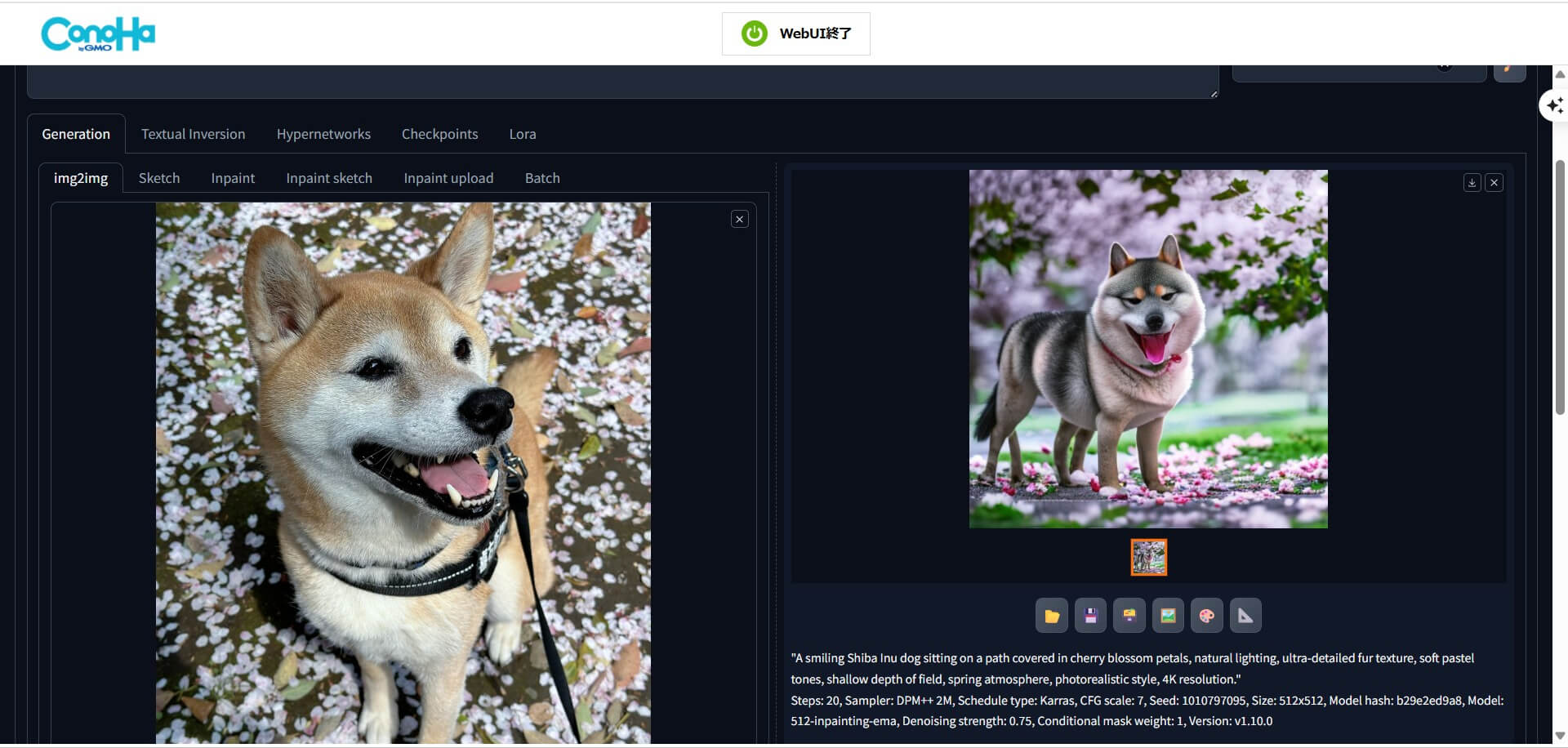
数秒~数十秒で新しい画像が自動生成されます。
Bing Image Creatorの使いやすさに満足している方でも、「もう少し自由に、よりクリエイティブな表現をしてみたい」と感じている方におすすめなのがConoHa AI Canvasです。
Webブラウザ上で手軽に使えるだけでなく、img2img(画像から画像の生成)機能や商用利用に関する柔軟性も備えており、プロの制作現場でも活躍できる実力を持っています。画像生成を「遊び」から「創作」へとステップアップさせたい方は、ぜひ一度試してみてください。
\ MiraLab AIの読者限定で500円割引適用中 /
まとめ
Bing Image Creatorは、必要なものが揃っていれば誰でも手軽にオリジナル画像を作ることができる便利なツールです。ただし、「Image to Image」のような画像から画像の生成機能には対応していないため、より応用的なニーズにはConoHa AI Canvasのような補完ツールを併用するのが効果的です。
あらためて今回の記事のポイントをまとめると、Bing Image Creatorは完全無料で利用でき、毎日15回までの高速画像生成に加えて、通常速度であれば無制限に使えるという大きな利点があります。また、日本語でプロンプトを入力できるため言語の壁もなく、Microsoft EdgeやCopilotを経由して利用することも可能です。
まずは無料のBing Image Creatorで基本的な操作を学び、よりクリエイティブな表現が必要になったときには、ConoHa AI Canvasなどの応用ツールを取り入れる。このように目的や用途に応じてツールを使い分けることが、これからのAI画像活用において最適なアプローチといえるでしょう。
